Konica-minolta bizhub C3350 User Manual
Browse online or download User Manual for Printers Konica-minolta bizhub C3350. Konica Minolta bizhub C3350 Benutzerhandbuch
- Page / 128
- Table of contents
- BOOKMARKS
- BEDIENUNGSANLEITUNG 1
- Inhaltsverzeichnis 3
- Druckfunktionen 9
- 1 Druckfunktionen 11
- 1.2 Systemanforderungen 12
- 1-6 bizhub C3850/C3350 14
- In der Windows-Umgebung 15
- 2.1.1 Überblick 17
- Druckertreibertyp prüfen 19
- Installationsanweisungen 21
- 3 Klicken Sie auf [OK] 22
- 2.2.1 Überblick 23
- 4 Klicken Sie auf [OK] 29
- 2.4 Nützliche Druckfunktionen 31
- Referenz 32
- Auf Postkarten drucken 33
- 2.4.4 Layout anpassen 38
- 2.5 Druckoptionen 56
- Geschützter Auftrag 58
- Gespeicherter Auftrag 60
- Gespeicherte Daten verwenden 61
- ID & Drucken 65
- In der Mac OS-Umgebung 79
- 3.1.1 Überblick 81
- 3.1.3 Computer einrichten 82
- Druckertreiber installieren 83
- 3.2.1 Überblick 87
- 3.2.2 Computer einrichten 87
- ([Nearest Size and Scale]) 94
- Satzweise drucken ([Collate]) 95
- 3.4.4 Layout anpassen 97
- 3.4 Nützliche Druckfunktionen 99
- ([Color Settings:]) 100
- 3.4.7 Farbprofil verwenden 102
- 5 Klicken Sie auf [OK] 103
- 3.5 Druckoptionen 104
- 2 Geben Sie das Kennwort ein 106
- Vom Computer drucken 108
- ID & Print 109
- Fenster [Page Setup] anzeigen 112
- Fenster [Print] anzeigen 113
- Unter Umgehung des 119
- Druckertreibers drucken 119
- Direct Print 121
- Direct Print verwenden 121
- Unterstützte USB-Speicher 122
- Druckvorgang 123
- 4-6 bizhub C3850/C3350 124
Summary of Contents
bizhub C3850/C3350DruckfunktionenBEDIENUNGSANLEITUNG
3-22 bizhub C3850/C3350Nützliche Druckfunktionen33.4Optimale Farbdarstellung für das Original auswählen ([Color Settings:])Sie können die optimalen Ei
bizhub C3850/C3350 3-233.4 Nützliche Druckfunktionen3Bild mit glänzendem Finish ausdrucken ([Glossy Mode])Bilder werden mit einem glänzenden Finish ge
3-24 bizhub C3850/C3350Nützliche Druckfunktionen33.43.4.7 Farbprofil verwendenFarbprofil auf diesem System registrierenSpeichern Sie ein Farbprofil mi
bizhub C3850/C3350 3-253.4 Nützliche Druckfunktionen33 Wählen Sie in [Driver Profile List] den Typ von Farbprofil aus, das zum Druckertreiber hinzugef
3-26 bizhub C3850/C3350Druckoptionen33.53.5 Druckoptionen3.5.1 Testdruck für ein Exemplar herstellen ([Proof then Print])Proof then Print[Proof then P
bizhub C3850/C3350 3-273.5 Druckoptionen3Bedienvorgänge auf diesem System1 Tippen Sie auf [Dok. drucken / löschen].2 Tippen Sie auf [Druckdokumente].3
3-28 bizhub C3850/C3350Druckoptionen33.53.5.2 Streng vertrauliche Dokumente drucken ([Secured Job])Secured Job[Secured Job] ist eine Funktion, die Dru
bizhub C3850/C3350 3-293.5 Druckoptionen3Bedienvorgänge auf diesem SystemUm die gespeicherten Daten zu drucken, müssen Sie das im Druckertreiber festg
3-30 bizhub C3850/C3350Druckoptionen33.53.5.3 Authentifizierungsinformationen anhängenMit aktivierter Authentifizierung druckenBeim Drucken eines Doku
bizhub C3850/C3350 3-313.5 Druckoptionen34 Führen Sie den Druckvorgang durch.Der Druckvorgang wird gestartet, wenn die Authentifizierungsinformationen
bizhub C3850/C3350 1-31.1 Überblick über die Druckerfunktionen11 Druckfunktionen1.1 Überblick über die DruckerfunktionenDer Druckertreiber ist Softwar
3-32 bizhub C3850/C3350Druckoptionen33.5Bedienvorgänge auf diesem System (Bei der Anmeldung sofort drucken)Sie können alle mit der Funktion [ID &
bizhub C3850/C3350 3-333.5 Druckoptionen33 Tippen Sie auf [Dok. drucken / löschen].4 Tippen Sie auf [Code & Druck].5 Tippen Sie auf [Benutzer anme
3-34 bizhub C3850/C3350Einstellelemente für den Druckertreiber33.63.6 Einstellelemente für den Druckertreiber3.6.1 Fenster [Page Setup] des Druckertre
bizhub C3850/C3350 3-353.6 Einstellelemente für den Druckertreiber33.6.2 Fenster [Print] des DruckertreibersFenster [Print] anzeigen1 Öffnen Sie das O
3-36 bizhub C3850/C3350Einstellelemente für den Druckertreiber33.63.6.3 In [Layout] verfügbare BedienvorgängeIn [Layout] können Sie Layout-Einstellung
bizhub C3850/C3350 3-373.6 Einstellelemente für den Druckertreiber33.6.6 In [ColorSync] verfügbare BedienvorgängeIn [ColorSync] können Sie die Farbkon
3-38 bizhub C3850/C3350Einstellelemente für den Druckertreiber33.63.6.10 In [Paper Feed] verfügbare BedienvorgängeIn [Paper Feed] können Sie das Papie
bizhub C3850/C3350 3-393.6 Einstellelemente für den Druckertreiber33.6.13 In [Printer Features] verfügbare BedienvorgängeKonfigurieren Sie die grundle
3-40 bizhub C3850/C3350Druckertreiber deinstallieren33.73.7 Druckertreiber deinstallierenWenn Sie den Druckertreiber entfernen möchten, weil beispiels
4Unter Umgehung des Druckertreibers drucken
1-4 bizhub C3850/C3350Systemanforderungen11.21.2 SystemanforderungenUnter WindowsUnter Mac OSdReferenzAusführliche Informationen zur Verwendung des Li
bizhub C3850/C3350 4-34.1 Direkt vom Computer drucken (Direct Print)44 Unter Umgehung des Druckertreibers drucken4.1 Direkt vom Computer drucken (Dire
4-4 bizhub C3850/C3350Direkt von einem USB-Speichergerät drucken44.24.2 Direkt von einem USB-Speichergerät druckenVon einem USB-Speicher druckenWenn S
bizhub C3850/C3350 4-54.2 Direkt von einem USB-Speichergerät drucken4Druckvorgang1 Schließen Sie einen USB-Speicher an den USB-Anschluss dieses System
4-6 bizhub C3850/C3350Direkt von einem USB-Speichergerät drucken44.2
5Index
bizhub C3850/C3350 5-355Index180 Grad drehen 2-262-seitig 2-222-Sided 3-18AAnderes 2-63Auflösung 2-35BBenutzerauthentifizierung 2-48, 3-30Bildkomprimi
5-4 bizhub C3850/C33505PPage Attributes 3-34Page Setup 3-15, 3-34Pages per Sheet 3-18Paper Feed 3-16, 3-20, 3-38Paper Handling 3-36Paper Type 3-16Papi
bizhub C3850/C3350 1-51.3 Kabelanschlüsse dieses Systems11.3 Kabelanschlüsse dieses SystemsDie Druckerkabel werden an den einzelnen Ports dieses Syste
1-6 bizhub C3850/C3350Kabelanschlüsse dieses Systems11.3
2In der Windows-Umgebung drucken
bizhub C3850/C3350 2-32.1 Vorbereitung für das Drucken (Netzwerkanschluss)22 In der Windows-Umgebung drucken2.1 Vorbereitung für das Drucken (Netzwerk
2-4 bizhub C3850/C3350Vorbereitung für das Drucken (Netzwerkanschluss)22.1Netzwerkdruckumgebung konfigurierenRichten Sie die Betriebsumgebung entsprec
bizhub C3850/C3350 2-52.1 Vorbereitung für das Drucken (Netzwerkanschluss)22.1.3 Einfache Installation des DruckertreibersDruckertreiber vorbereiten
2-6 bizhub C3850/C3350Vorbereitung für das Drucken (Netzwerkanschluss)22.1Vom Druckertreiber unterstützte Betriebssysteme prüfenIm Folgenden werden di
bizhub C3850/C3350 2-72.1 Vorbereitung für das Drucken (Netzwerkanschluss)2InstallationsanweisungenInstallieren Sie den Druckertreiber mithilfe des In
2-8 bizhub C3850/C3350Vorbereitung für das Drucken (Netzwerkanschluss)22.1dReferenzWenn die Druckertreiberinstallation abgeschlossen ist, konfiguriere
bizhub C3850/C3350 2-92.2 Vorbereitung für das Drucken (USB-Anschluss)22.2 Vorbereitung für das Drucken (USB-Anschluss)2.2.1 ÜberblickBevor Sie dieses
2-10 bizhub C3850/C3350Vorbereitung für das Drucken (USB-Anschluss)22.2Druckertreibertyp prüfenDie folgenden Typen von Druckertreibern sind verfügbar.
bizhub C3850/C3350 2-112.2 Vorbereitung für das Drucken (USB-Anschluss)2* Unterstützt die 32-Bit (e86)/64-Bit (e64)-Umgebung.Installationseinstellunge
2-12 bizhub C3850/C3350Vorbereitung für das Drucken (USB-Anschluss)22.2InstallationsanweisungenInstallieren Sie den Druckertreiber mithilfe des Instal
bizhub C3850/C3350 2-132.2 Vorbereitung für das Drucken (USB-Anschluss)22.2.3 Druckertreiber initialisierenSonderzubehörumgebung dieses Systems konfig
2-14 bizhub C3850/C3350Drucken22.32.3 Drucken2.3.1 Vorgehensweise beim Drucken1 Öffnen Sie das Original in der Anwendungssoftware. Wählen Sie im Menü
bizhub C3850/C3350 2-152.3 Drucken23 Geben Sie Namen für die zu registrierenden Favoriten ein.% Legen Sie ggf. ein Symbol, einen Kommentar und Aufrufo
bizhub C3850/C3350 Inhaltsverzeichnis-1Inhaltsverzeichnis1 Druckfunktionen1.1 Überblick über die Druckerfunktionen...
2-16 bizhub C3850/C3350Drucken22.3Einstellungsfenster anpassenSie können Einstellelemente aus unterschiedlichen Registerkarten in [My Tab] zusammenfas
bizhub C3850/C3350 2-172.4 Nützliche Druckfunktionen22.4 Nützliche Druckfunktionen2.4.1 Papierformat oder -typ ändernAuf das Papierformat vergrößern o
2-18 bizhub C3850/C3350Nützliche Druckfunktionen22.4Auf Papier eines Sonderformats kopieren ([Originalformat])Ein Original eines Sonderformats wird au
bizhub C3850/C3350 2-192.4 Nützliche Druckfunktionen2Papierfach angeben ([Papiermagazin])Wählen Sie in [Papiermagazin] auf der Registerkarte [Basis] d
2-20 bizhub C3850/C3350Nützliche Druckfunktionen22.42.4.2 Mehrere Exemplare druckenAnzahl der Sätze angeben ([Kopien])Geben Sie in [Kopien] auf der Re
bizhub C3850/C3350 2-212.4 Nützliche Druckfunktionen22.4.3 Anzahl der gedruckten Blätter verringernMehrere Originalseiten auf eine Blattseite drucken
2-22 bizhub C3850/C3350Nützliche Druckfunktionen22.4Auf beiden Papierseiten kopieren ([2-seitig])Wenn Sie auf beide Papierseiten drucken, können Sie d
bizhub C3850/C3350 2-232.4 Nützliche Druckfunktionen2Auf die Rückseite eines bedruckten Blatts drucken ([Zweite Seite manuell bedrucken])Aktivieren Si
2-24 bizhub C3850/C3350Nützliche Druckfunktionen22.42.4.4 Layout anpassenIn einem Broschürenformat drucken ([Broschüre])Sortieren Sie die Seiten des O
bizhub C3850/C3350 2-252.4 Nützliche Druckfunktionen2Seitenränder hinzufügen ([Binderand])Sie können jeder Seite einen Binderand hinzufügen, um die be
Inhaltsverzeichnis-2 bizhub C3850/C33502.4 Nützliche Druckfunktionen...
2-26 bizhub C3850/C3350Nützliche Druckfunktionen22.4Bild im Posterformat drucken ([Kombination])Vergrößern Sie ein Originalbild und teilen Sie es zum
bizhub C3850/C3350 2-272.4 Nützliche Druckfunktionen2Druckposition feineinstellen ([Bildverschiebung])Sie können eine Feinanpassung der Druckposition
2-28 bizhub C3850/C3350Nützliche Druckfunktionen22.42.4.5 Text oder Bild zum Original hinzufügenWasserzeichen hinzufügen ([Wasserzeichen])Sie können T
bizhub C3850/C3350 2-292.4 Nützliche Druckfunktionen2Wasserzeichen registrieren oder bearbeitenDieses System verfügt über vordefinierte Wasserzeichen.
2-30 bizhub C3850/C3350Nützliche Druckfunktionen22.4Overlaybild erstellen ([In Overlay drucken])Sie können ein auf dem Computer registriertes Overlayb
bizhub C3850/C3350 2-312.4 Nützliche Druckfunktionen2Overlaybild auf dem Computer erstellenAktivieren Sie auf der Registerkarte [Stempel/Gestaltung] d
2-32 bizhub C3850/C3350Nützliche Druckfunktionen22.42.4.6 Unautorisiertes Kopieren verhindernVerborgenes Sicherheitswasserzeichen drucken ([Kopierschu
bizhub C3850/C3350 2-332.4 Nützliche Druckfunktionen22.4.7 Papier in das Original einfügenVorderes oder hinteres Deckblatt hinzufügen ([Deckblatt vorn
2-34 bizhub C3850/C3350Nützliche Druckfunktionen22.4Trennblatt einfügen ([Trennseiten])Sie können ein Blatt, das sich von den Textseiten unterscheidet
bizhub C3850/C3350 2-352.4 Nützliche Druckfunktionen2Druckauflösung angeben ([Auflösung])Wählen Sie in [Auflösung] auf der Registerkarte [Qualität] di
bizhub C3850/C3350 Inhaltsverzeichnis-32.5 Druckoptionen...
2-36 bizhub C3850/C3350Nützliche Druckfunktionen22.4Optimale Farbdarstellung für das Original auswählen ([Farbeinstellungen])Sie können die optimalen
bizhub C3850/C3350 2-372.4 Nützliche Druckfunktionen2Dichte eines Grafikmusters angeben ([Muster])Wählen Sie in [Muster] auf der Registerkarte [Qualit
2-38 bizhub C3850/C3350Nützliche Druckfunktionen22.4Bild mit glänzendem Finish ausdrucken ([Glanz Modus])Bilder werden mit einem glänzenden Finish ged
bizhub C3850/C3350 2-392.4 Nützliche Druckfunktionen2Schriftartverarbeitungsmethode angeben ([Schriftarteinstellungen])Geben Sie an, wie Schriftarten
2-40 bizhub C3850/C3350Nützliche Druckfunktionen22.42.4.9 Microsoft Excel/PowerPoint-Daten druckenMehrere Excel-Arbeitsblätter gleichzeitig druckenWen
bizhub C3850/C3350 2-412.4 Nützliche Druckfunktionen2Fehler beim Drucken dünner Linien verhindern ([Unterstützung für feine Linien])Sie können verhind
2-42 bizhub C3850/C3350Druckoptionen22.52.5 Druckoptionen2.5.1 Testdruck mit einem Exemplar herstellen ([Prüfen, dann drucken])Prüfen, dann drucken[Pr
bizhub C3850/C3350 2-432.5 Druckoptionen2Bedienvorgänge auf diesem System1 Tippen Sie auf [Dok. drucken / löschen].2 Tippen Sie auf [Druckdokumente].3
2-44 bizhub C3850/C3350Druckoptionen22.52.5.2 Streng vertrauliche Dokumente drucken ([Geschützter Auftrag])Geschützter Auftrag[Geschützt] ist eine Fun
bizhub C3850/C3350 2-452.5 Druckoptionen2Bedienvorgänge auf diesem SystemUm die gespeicherten Daten zu drucken, müssen Sie das im Druckertreiber festg
Inhaltsverzeichnis-4 bizhub C3850/C33503.2 Vorbereitung für das Drucken (USB-Anschluss)...
2-46 bizhub C3850/C3350Druckoptionen22.52.5.3 Original auf der Festplatte dieses Systems speichern ([Gespeicherter Auftrag] / [Drucken und halten])Ges
bizhub C3850/C3350 2-472.5 Druckoptionen2Gespeicherte Daten verwenden1 Tippen Sie auf [Dok. drucken / löschen].2 Tippen Sie auf [Druckdokumente].3 Wäh
2-48 bizhub C3850/C3350Druckoptionen22.52.5.4 Authentifizierungsinformationen anhängenMit aktivierter Authentifizierung druckenBeim Drucken eines Doku
bizhub C3850/C3350 2-492.5 Druckoptionen2Erforderliche Vorgänge für die Nutzung dieser FunktionVergewissern Sie sich auf der Registerkarte [Konfigurat
2-50 bizhub C3850/C3350Druckoptionen22.5Vom Computer drucken1 Klicken Sie auf der Registerkarte [Basis] auf [Authent./Volumenverfolgung...]2 Wenn die
bizhub C3850/C3350 2-512.5 Druckoptionen22.5.5 Gleichzeitig mit der Authentifizierung drucken ([ID & Drucken])ID & Drucken[ID & Drucken] i
2-52 bizhub C3850/C3350Druckoptionen22.5Bedienvorgänge auf diesem System (Bei der Anmeldung sofort drucken)Sie können alle mit der Funktion [ID &
bizhub C3850/C3350 2-532.5 Druckoptionen23 Tippen Sie auf [Dok. drucken / löschen].4 Tippen Sie auf [Code & Druck].5 Tippen Sie auf [Benutzer anme
2-54 bizhub C3850/C3350Einstellelemente für den Druckertreiber22.62.6 Einstellelemente für den Druckertreiber2.6.1 Fenster [Eigenschaften] des Drucker
bizhub C3850/C3350 2-552.6 Einstellelemente für den Druckertreiber22.6.2 Auf der Registerkarte [Konfiguration] verfügbare BedienvorgängeÜber die Regis
bizhub C3850/C3350 Inhaltsverzeichnis-53.5 Druckoptionen...
2-56 bizhub C3850/C3350Einstellelemente für den Druckertreiber22.62.6.3 Auf der Registerkarte [Einstellungen] verfügbare BedienvorgängeAuf der Registe
bizhub C3850/C3350 2-572.6 Einstellelemente für den Druckertreiber22.6.4 Fenster [Druckeinstellungen] des DruckertreibersFenster [Druckeinstellungen]
2-58 bizhub C3850/C3350Einstellelemente für den Druckertreiber22.62.6.5 In [Erweitert] verfügbare Bedienvorgänge[Erweitert] ist eine Registerkarte, au
bizhub C3850/C3350 2-592.6 Einstellelemente für den Druckertreiber22.6.7 In [Basis] verfügbare BedienvorgängeAuf der Registerkarte [Basis] können Sie
2-60 bizhub C3850/C3350Einstellelemente für den Druckertreiber22.62.6.8 Auf der Registerkarte [Layout] verfügbare BedienvorgängeAuf der Registerkarte
bizhub C3850/C3350 2-612.6 Einstellelemente für den Druckertreiber22.6.9 Auf der Registerkarte [Deckblattmodus] verfügbare BedienvorgängeAuf der Regis
2-62 bizhub C3850/C3350Einstellelemente für den Druckertreiber22.62.6.10 Auf der Registerkarte [Stempel/Gestaltung] verfügbare BedienvorgängeAuf der R
bizhub C3850/C3350 2-632.6 Einstellelemente für den Druckertreiber22.6.12 Auf der Registerkarte [Anderes] verfügbare BedienvorgängeAuf der Registerkar
2-64 bizhub C3850/C3350Druckertreiber deinstallieren22.72.7 Druckertreiber deinstallierenMit dem Löschprogramm deinstallierenWenn der Druckertreiber ü
3In der Mac OS-Umgebung drucken
Inhaltsverzeichnis-6 bizhub C3850/C3350
bizhub C3850/C3350 3-33.1 Druckvorbereitung (Bonjour-Verbindung)33 In der Mac OS-Umgebung drucken3.1 Druckvorbereitung (Bonjour-Verbindung)3.1.1 Überb
3-4 bizhub C3850/C3350Druckvorbereitung (Bonjour-Verbindung)33.13.1.3 Computer einrichtenDruckertreiber vorbereiten Druckertreiber-CD/DVD-ROM vorbere
bizhub C3850/C3350 3-53.1 Druckvorbereitung (Bonjour-Verbindung)3Druckertreiber installierenInstallieren Sie den Druckertreiber mithilfe des Installat
3-6 bizhub C3850/C3350Druckvorbereitung (Bonjour-Verbindung)33.1Verbindung mit Bonjour konfigurieren (Mac OS X 10.4 oder höher)Fügen Sie den von Bonjo
bizhub C3850/C3350 3-73.1 Druckvorbereitung (Bonjour-Verbindung)3Verbindung mit Rendezvous konfigurieren (Mac OS X 10.3)Fügen Sie den von Rendezvous a
3-8 bizhub C3850/C3350Druckvorbereitung (Bonjour-Verbindung)33.1Standarddruckeinstellungen ändernIm Fenster [Page Setup] des Druckertreibers können Si
bizhub C3850/C3350 3-93.2 Vorbereitung für das Drucken (USB-Anschluss)33.2 Vorbereitung für das Drucken (USB-Anschluss)3.2.1 ÜberblickBevor Sie dieses
3-10 bizhub C3850/C3350Vorbereitung für das Drucken (USB-Anschluss)33.2Druckertreiber installierenInstallieren Sie den Druckertreiber mithilfe des Ins
bizhub C3850/C3350 3-113.2 Vorbereitung für das Drucken (USB-Anschluss)35 Klicken Sie auf [Default].Die angeschlossenen Drucker werden erkannt.% Wenn
1Druckfunktionen
3-12 bizhub C3850/C3350Vorbereitung für das Drucken (USB-Anschluss)33.23.2.3 Druckertreiber initialisierenSonderzubehörumgebung dieses Systems konfigu
bizhub C3850/C3350 3-133.3 Drucken33.3 Drucken3.3.1 Vorgehensweise beim Drucken1 Öffnen Sie das Original in der Anwendungssoftware. Wählen Sie im Menü
3-14 bizhub C3850/C3350Drucken33.33.3.2 Häufig verwendete Druckeinstellungen registrierenSie können die aktuellen Druckeinstellungen als Voreinstellun
bizhub C3850/C3350 3-153.4 Nützliche Druckfunktionen33.4 Nützliche Druckfunktionen3.4.1 Papierformat oder -typ ändernMit dem gewünschten Zoomfaktor ve
3-16 bizhub C3850/C3350Nützliche Druckfunktionen33.4dReferenzUm auf Papier mit einem benutzerdefinierten Format zu drucken, verwenden Sie den manuelle
bizhub C3850/C3350 3-173.4 Nützliche Druckfunktionen33.4.2 Mehrere Exemplare druckenAnzahl der Sätze angeben ([Copies:])Geben Sie in [Copies] im Fenst
3-18 bizhub C3850/C3350Nützliche Druckfunktionen33.43.4.3 Anzahl der gedruckten Blätter verringernAuf beiden Papierseiten kopieren ([2-Sided])Wenn Sie
bizhub C3850/C3350 3-193.4 Nützliche Druckfunktionen33.4.4 Layout anpassenHorizontal spiegeln ([Flip horizontally])Sie können auf den Ausdrucken das D
3-20 bizhub C3850/C3350Nützliche Druckfunktionen33.43.4.5 Vorderes Deckblatt einfügenVorderes Deckblatt einfügen ([Paper Feed])Fügen Sie am Anfang des
bizhub C3850/C3350 3-213.4 Nützliche Druckfunktionen33.4.6 Farbe und Bildqualität angebenMit Graustufen drucken ([Color as Grayscale])Aktivieren Sie i
More documents for Printers Konica Minolta bizhub C3350









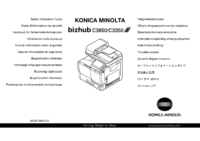













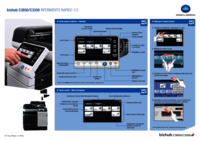


 (1 pages)
(1 pages) (249 pages)
(249 pages) (180 pages)
(180 pages)







Comments to this Manuals